Comment modifier les MX records sur un compte cPanel?
Les étapes à suivre pour modifier les MX records d'un compte cPanel
- Connectez-vous à votre compte cPanel.
- Faites défiler jusqu'à la section « Domaines » de cPanel puis cliquez sur « Zone Editor ».

- Sélectionnez le domaine sur lequel vous devez modifier les MX records puis cliquez sur « Gérer ».

- Filtrez les records pour n'afficher que les MX records en cliquant sur l'option filtre intitulée « MX ».

- Trouvez l'enregistrement que vous souhaitez modifier et cliquez sur Modifier pour apporter les changements nécessaires.
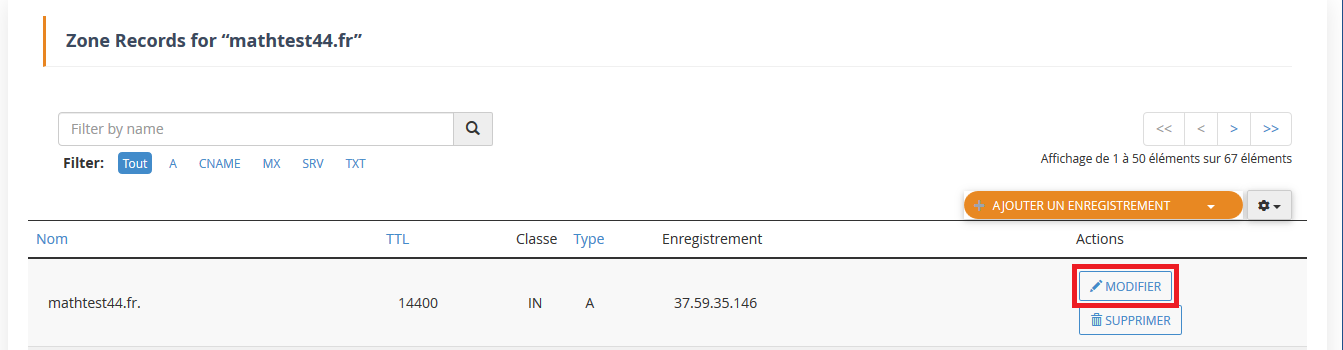
- Cliquez sur le bouton « Sauvegarder l'enregistrement » pour enregistrer vos modifications.

- Les modifications que vous avez apportées à l'enregistrement MX seront sauvegardées.
Quel est le nom de serveur par défaut pour les services ex2?
Les noms de serveurs par défaut pour les services Ex2 diffèrent d'un serveur à un autre. Veuillez contacter notre équipe d'assistance pour connaître les noms de serveurs de votre domaine.
J'ai accidentellement supprimé une zone DNS, comment la restaurer?
Veuillez noter que l'option de suppression et de restauration DNS n'est disponible que pour un serveur dédié. Vous pouvez suivre les étapes ci-dessous si vous utilisez un serveur dédié:\
Si votre cPanel est configuré pour des sauvegardes quotidiennes et que vous avez accidentellement supprimé une zone DNS ou vous devez en restaurez-en un pour un client, tous vos fichiers de sauvegarde de zone DNS sont stockés ici:
« /backup/cpbackup/daily/dirs/_var_named".
Vous pouvez désormais soit copier le fichier dont vous avez besoin, soit copier le dossier entier si vous devez restaurer toutes les zones DNS.
Ces fichiers doivent être déplacés vers /var/named
Une fois que vous avez déplacé la copie de sauvegarde vers /var/named, vous devez changer la propriété de ces fichiers en named.named, pour cela nous utiliserons chown.\
« chown -R named:named /var/named »
En fin de compte, cela change les droits d'accès pour tout le dossier /var/named. Il y a quelques fichiers qui doivent cependant appartenir à root. Pour cela utilisez à nouveau chown, voici les fichiers / dossiers pour qui doivent appartenir au root :named
« chown root.named /var/named/chroot/ »
« chown root.named /var/named/localdomain.zone »
« chown root.named /var/named/localhost.zone »
« chown root.named /var/named/named.broadcast »
« chown root.named /var/named/named.ca »
« chown root.named /var/named/named.ip6.local »
« chown root.named /var/named/named.local »
« chown root.named /var/named/named.rfc191»
Une fois que tous vos paramètres de propriété sont corrects, nous devrons redémarrer named. « Redémarrage des noms de serveurs »
Après avoir redémarré named, nous voudrons reconstruire la configuration DNS dans le cPanel, alors exécutez cette commande:
« /scripts/rebuilddnsconfig »
Vérifiez tous vos fichiers chargés dans WHM et vérifiez avec un script DNS.
Mis à jour le : 27/03/2023
Merci !
